Боот Цамп Ассистант остаје једино робусно решење кроз које можемо инсталирати Windows 10 или Windows 11 pe Mac, iMac или MacRezervišite.
Након процеса инсталације од Windows, за њега ће бити креирана наменска партиција под називом "БООТЦАМП“. Партиција видљива у оба Windows → This PC, И на macOS у Финдеру.
БООТЦАМП укључен macOS
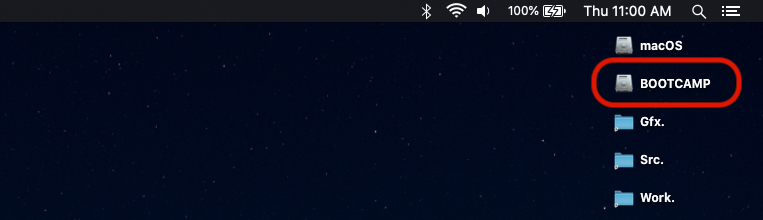
БООТЦАМП укључен Windows 11
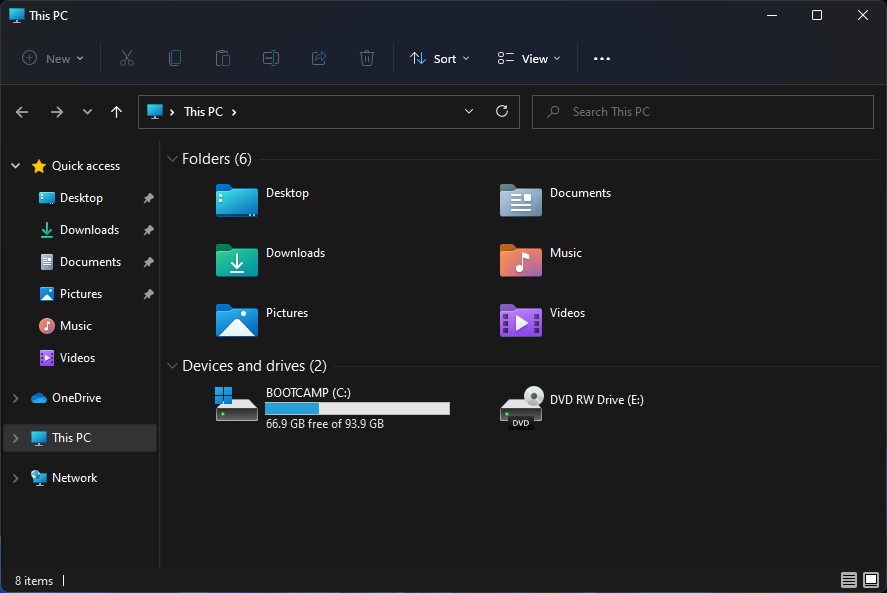
Преименовање БООТЦАМП диск јединице не може се направити од macOS конвенционалним методама, али из Windows 11 или Windows 10 врло је једноставно ако пажљиво пратимо упутства у наставку.
Цупринс
Како преименовати БООТЦАМП партицију а Windows 10 или Windows 11 од macOS
Покрећемо оперативни систем Windows pe Mac
Крећемо се у "This PC” са оперативним системом.
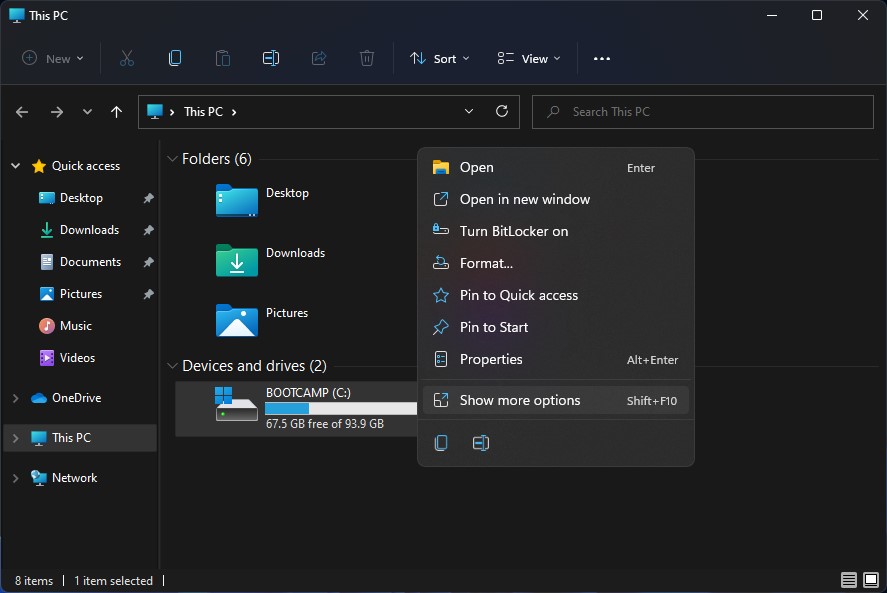
Приступамо опцији преименовања диск јединице, у Windows 10 или Windows 11
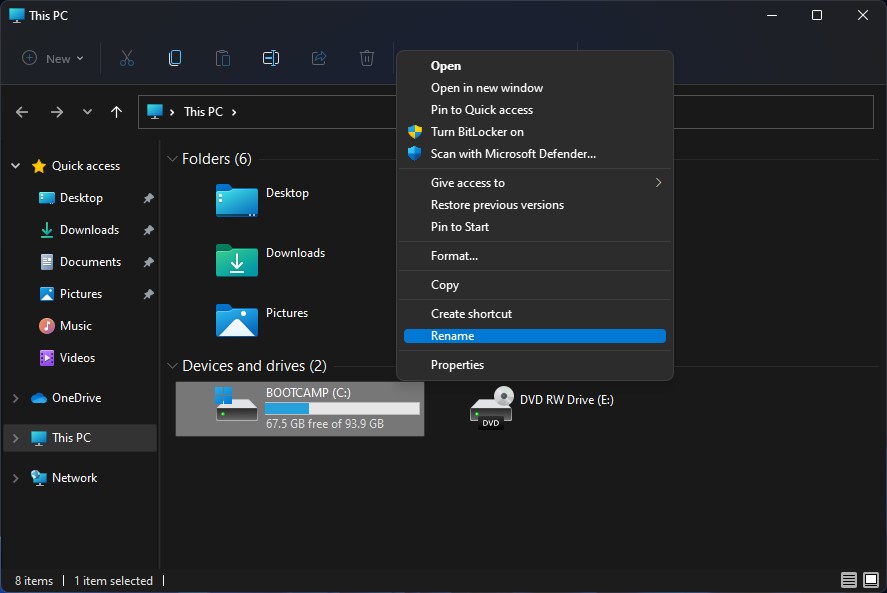
Кликните на „Настави“ у дијалогу „Приступ одбијен“.
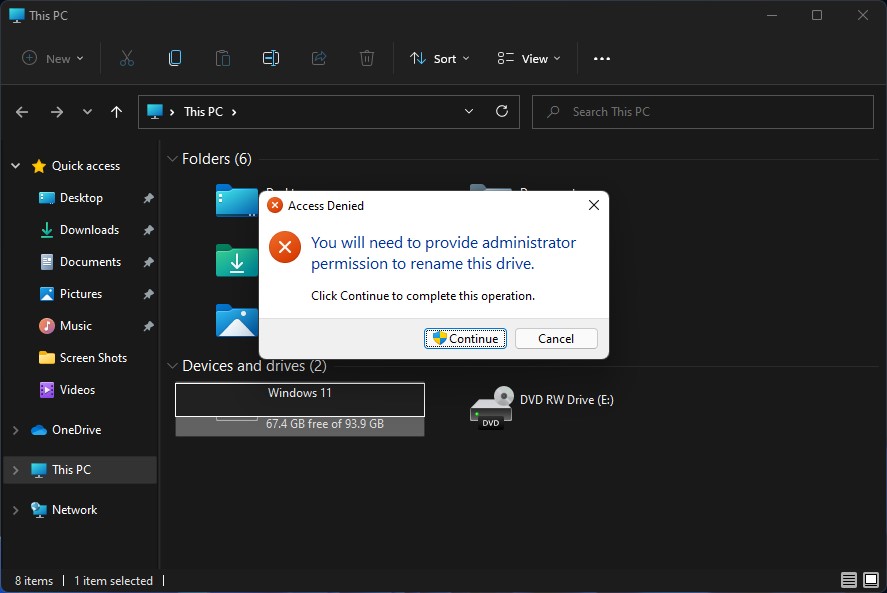
Уносимо ново име за "БООТЦАМП" партицију.
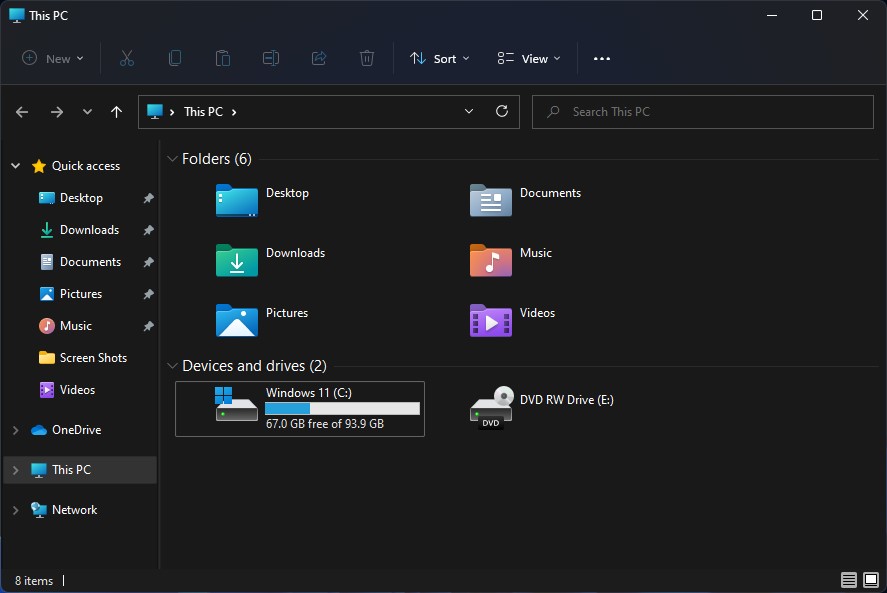
Након завршетка горе наведених корака, назив партиције „БООТЦАМП“ је промењен у оба Windows, И на macOS.
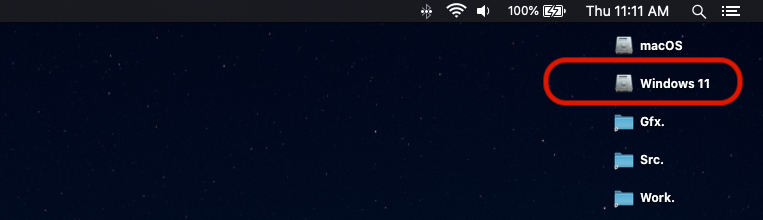
Преименовање БООТЦАМП диск јединице неће утицати на рад инсталираних оперативних система Mac.
Како то можете да урадите за Стартуп Манагер (мени који се појављује када држите Оптион при покретању рачунара)? Покушао сам:
diskкорисни носач diskКСНУМКСсКСНУМКС
блесс –фасцикла /Волумес/ЕФИ/ЕФИ/Боот –ознака „Боот Цамп“
Али ознака волумена Боот Цампа је и даље "Windows„. ја сам на macOS Монтереи.